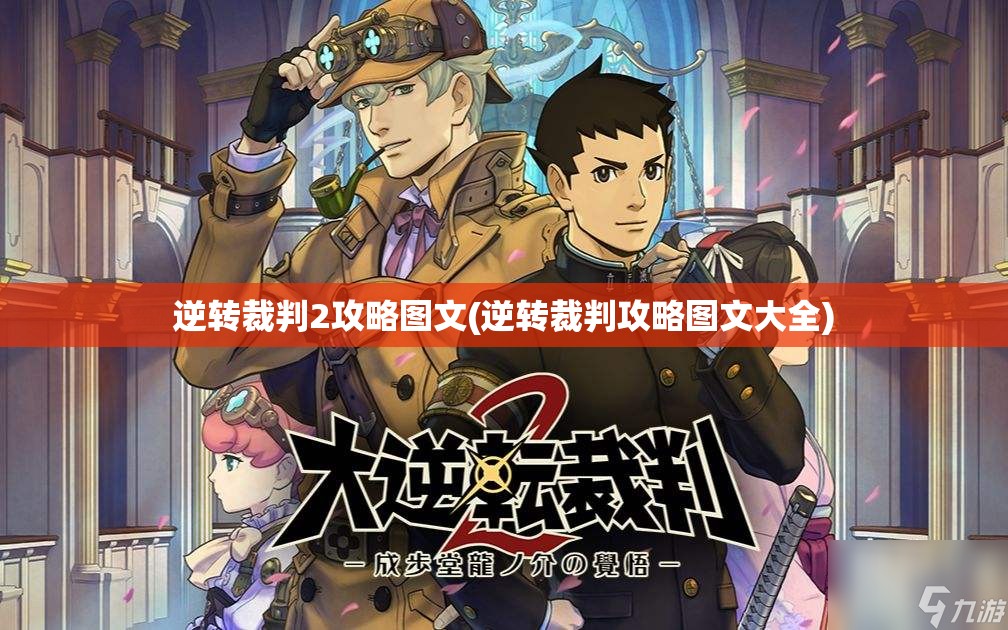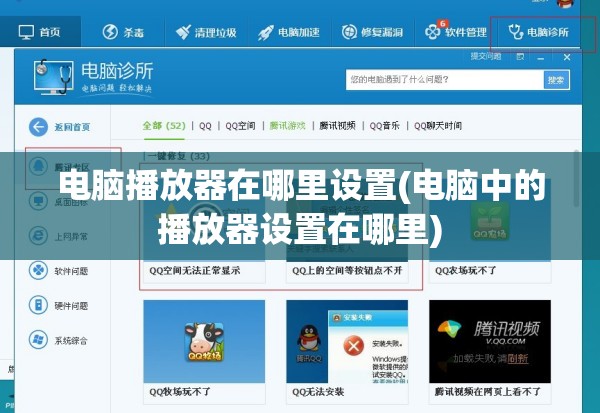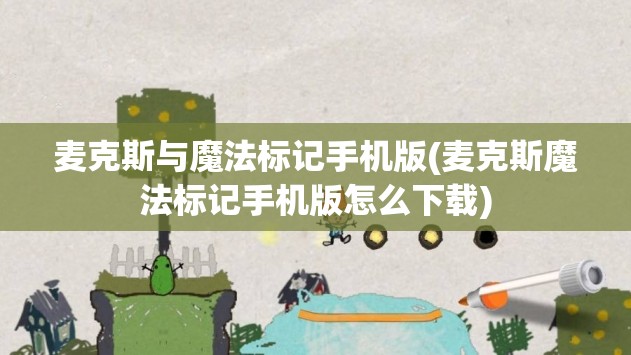手把手教你轻松恢复电脑背景桌面,告别单调与烦恼!
在现代生活中,电脑已经成为我们不可或缺的工具之一,一个个性化的电脑背景桌面不仅能提升我们的工作心情,还能彰显我们的个性,但有时,我们可能会不小心更改或丢失了心爱的背景桌面,那么如何恢复电脑背景桌面呢?本文将为你详细解答,让你轻松找回丢失的桌面背景。
找回系统默认背景桌面
1、Windows 10系统
(1)点击电脑桌面空白处,选择“个性化”选项。
(2)在个性化设置界面,点击“背景”选项。
(3)在背景列表中,你可以看到系统自带的多种背景图案,选择你喜欢的背景,点击“应用”按钮即可。
2、Windows 7系统
(1)点击电脑桌面空白处,选择“个性化”选项。
(2)在个性化设置界面,点击“桌面背景”选项。
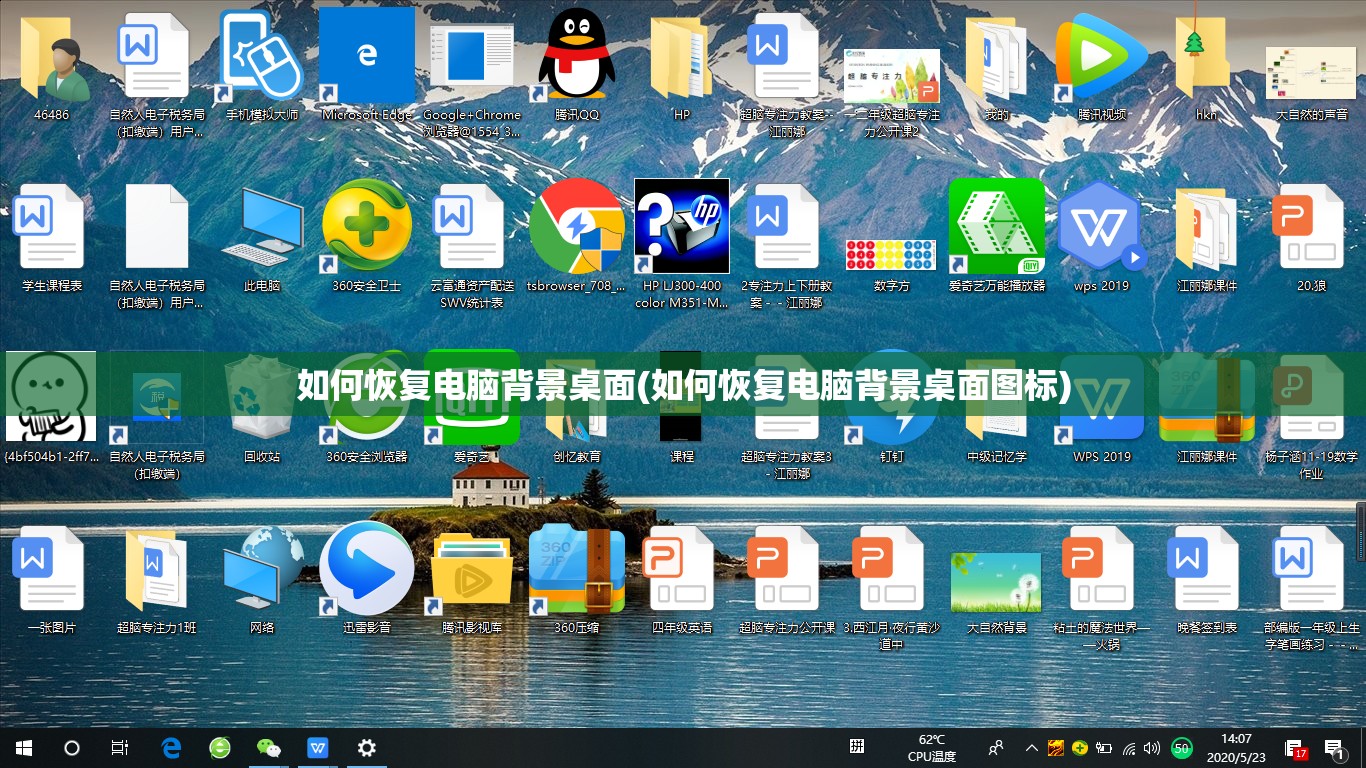
(3)在桌面背景列表中,你可以看到系统自带的多种背景图案,选择你喜欢的背景,点击“应用”按钮即可。
找回自定义背景桌面
1、查找原背景图片
如果之前设置了自定义背景桌面,首先需要找到原背景图片,你可以尝试以下方法:
(1)在电脑的图片文件夹中查找。
(2)在浏览器的历史记录中查找。
(3)在手机相册中查找。
2、恢复背景桌面
找到原背景图片后,按照以下步骤操作:
(1)将背景图片复制到电脑桌面或图片文件夹。
(2)点击电脑桌面空白处,选择“个性化”选项。

(3)在个性化设置界面,点击“背景”选项。
(4)在背景列表中,选择“图片”选项,然后点击“浏览”按钮。
(5)在浏览界面,找到原背景图片,点击“打开”按钮。
(6)点击“应用”按钮,即可恢复自定义背景桌面。
预防背景桌面丢失
为了避免再次丢失背景桌面,你可以采取以下措施:
1、将常用的背景图片保存在电脑的图片文件夹中,并定期备份。
2、设置电脑自动更换背景桌面,让桌面始终保持新鲜感。
3、在更改背景桌面时,注意备份原背景图片。
恢复电脑背景桌面并不复杂,只需按照上述步骤操作,你就能轻松找回心爱的桌面背景,养成良好的备份习惯,也能预防背景桌面丢失,希望本文能帮助你解决电脑背景桌面的问题,让你的电脑生活更加丰富多彩!